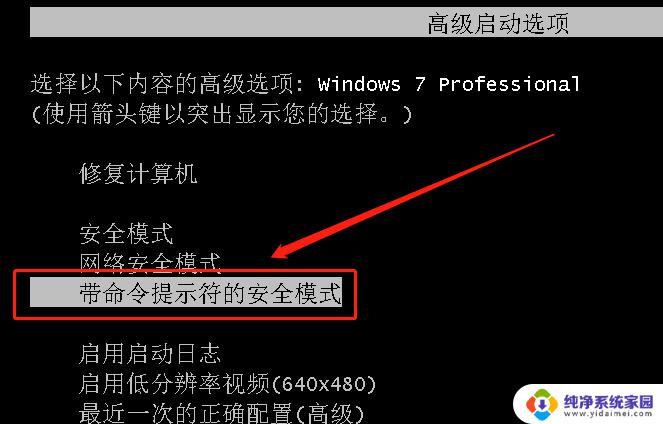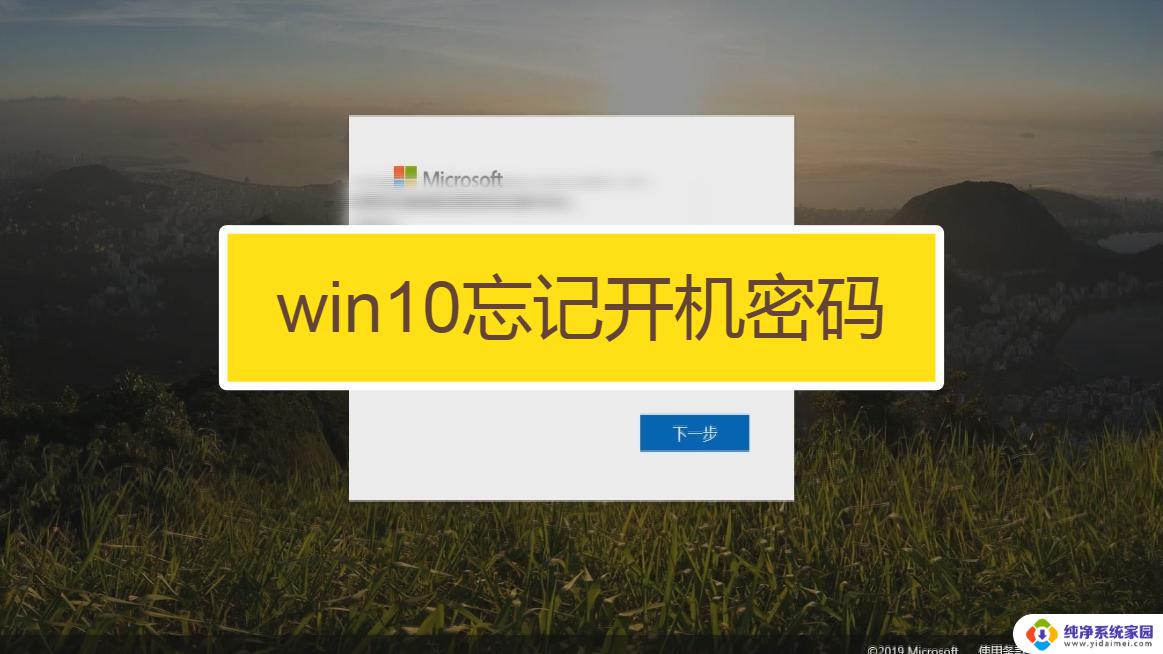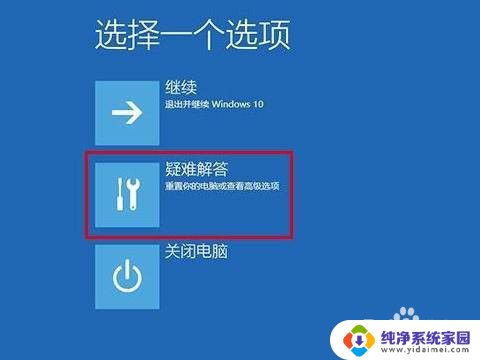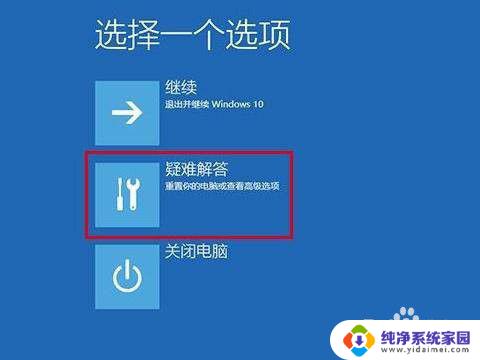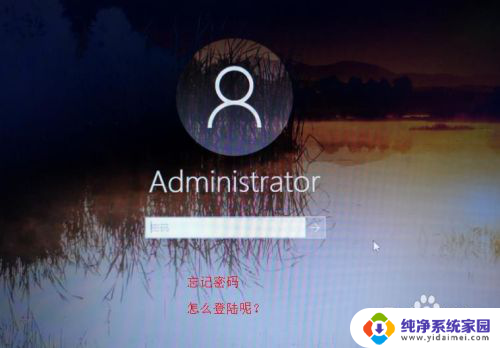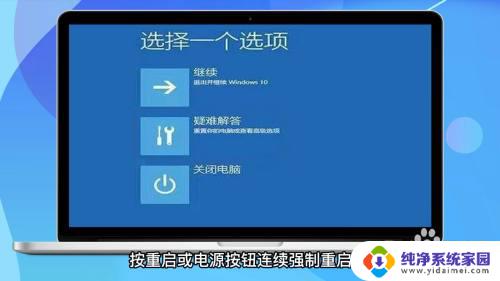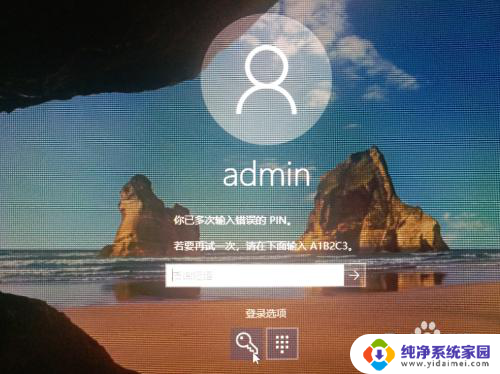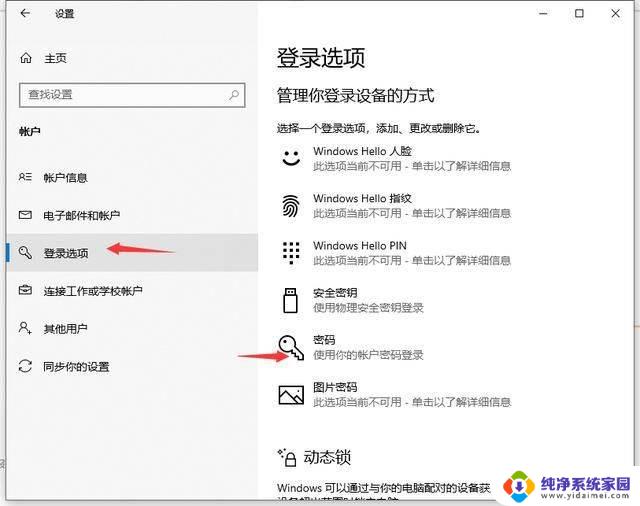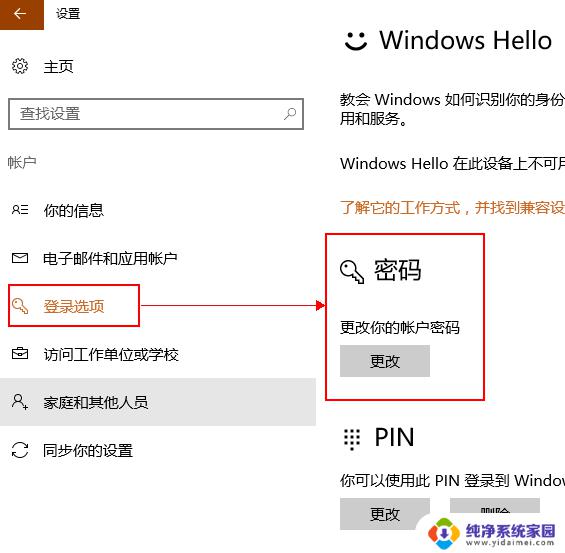win10电脑忘记开机密码了如何打开电脑 如何重新开机忘记密码的电脑
win10电脑忘记开机密码了如何打开电脑,如今电脑已成为我们生活中不可或缺的一部分,随着时间的推移,我们有时会忘记我们自己设定的开机密码。当我们面对一台忘记密码的Win10电脑时,我们不必感到绝望。事实上有几种方法可以帮助我们重新开启这台电脑,无需密码。在本文中我们将介绍一些可行的方法,以帮助您重新进入电脑并解决这个麻烦的问题。无论是通过重置密码、使用重置工具还是利用其他可靠的方法,我们都可以找到适合我们的解决方案。
步骤如下:
1.在登录界面,先随便输入字符并按下回车键。然后窗口会先显示重置密码选项,点击进入密码找回界面,利用提示问题来找回。
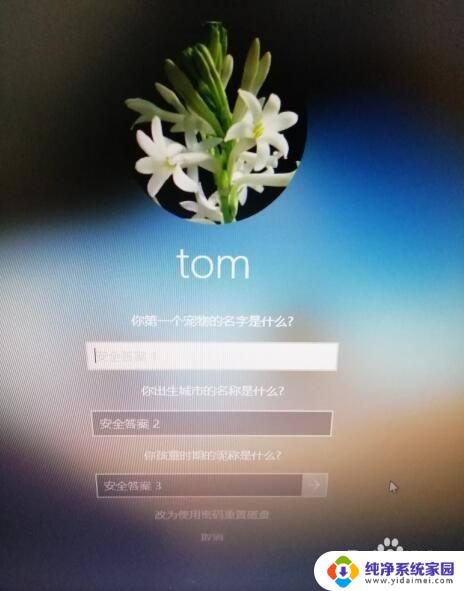
2.使用管理员账户登录电脑,然后鼠标右击计算机图标。进入计算机管理界面,在用户选项下,右击用户名,选择设置密码,进行密码重置。
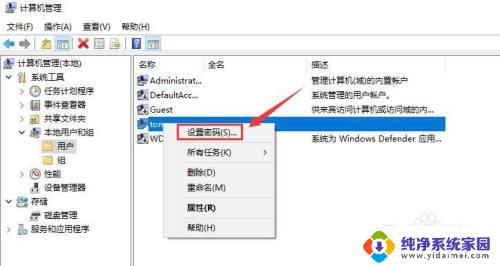
3.将带有pe系统的U盘插入电脑,开机设置U盘启动。然后在PE界面,选择运行windows登录密码破解菜单。
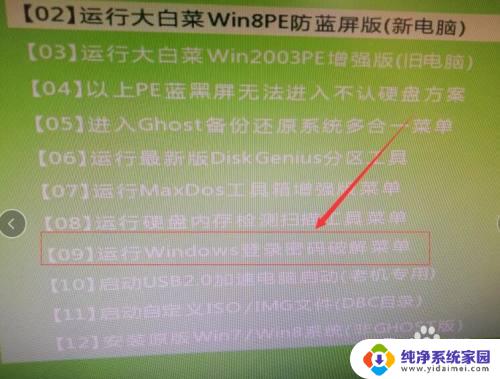
4.登录域管理服务器,找到该用户,鼠标右击,然后在鼠标右键菜单里选择重设密码。
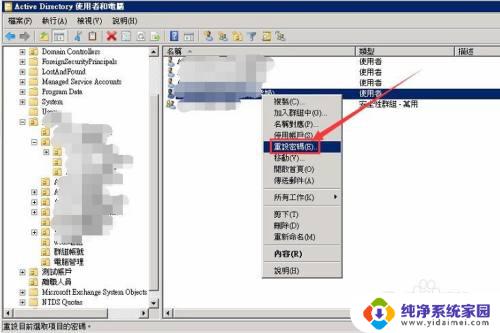
5.电脑重启后,按下F8按钮,在安全模式列表窗口,选择带命令提示符的选项。然后就可以利用net user 用户名+密码/add格式添加用户,用新用户登录。

以上就是win10电脑忘记开机密码如何打开电脑的全部内容,如果你遇到这种情况,可以按照小编的操作进行解决,步骤简单快速,轻松解决问题。